Nykyään yhä useammat ihmiset luottavat Outlookiin sekä yrityksen että henkilökohtaisen sähköpostiviestinnän hallinnassa. Saapuneet-kansion pitämiseksi järjestyksessä on tärkeää poistaa säännöllisesti sähköpostit, joita ei enää tarvita. Eräpoistotoiminto siivoaa postilaatikkosi nopeasti. On kuitenkin olemassa vaara, että tärkeät sähköpostit poistetaan vahingossa prosessin aikana. Siksi tämän artikkelin tarkoituksena on opastaa sinua kuinka palauttaa poistetut sähköpostit Outlookissa erilaisissa olosuhteissa.
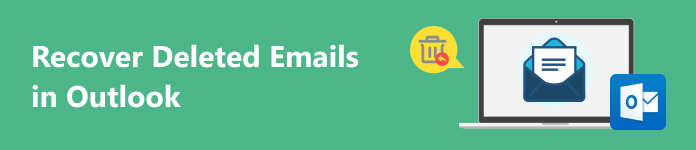
- Osa 1: Poistettujen sähköpostien palauttaminen Outlookin poistetut kohteet -kansiosta
- Osa 2: Poistettujen sähköpostien palauttaminen Outlookissa palvelimelta
- Osa 3: Pysyvästi poistettujen sähköpostien palauttaminen Outlookissa kolmannen osapuolen ohjelmistolla
- Osa 4: Usein kysytyt kysymykset poistettujen sähköpostien palauttamisesta Outlookissa
Osa 1: Poistettujen sähköpostien palauttaminen Outlookin poistetut kohteet -kansiosta
Kuten muutkin sähköpostipalveluntarjoajat, Outlook poistaa automaattisesti poistetut sähköpostit roskakorikansiosta nimeltä Poistetut kohteet. Löydät poistetut sähköpostit suoraan Outlookista 30 päivän kuluessa. Tämä tapa on käytettävissä sekä ilmaisilla että maksullisilla tileillä.
Vaihe 1 Kirjaudu tilillesi Outlookissa ja siirry kohtaan Poistetut kohteet kansio vasemmasta sivupalkista.
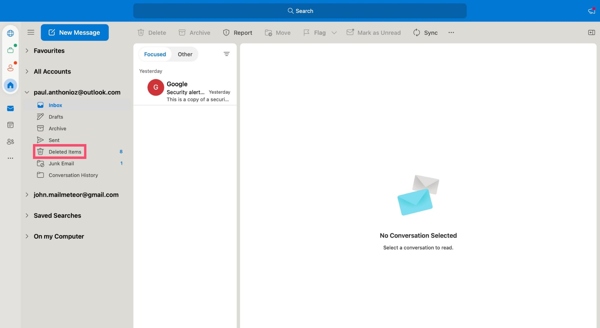
Vaihe 2 Täältä näet kaikki äskettäin poistetut sähköpostit. Voit vierittää ylös ja alas löytääksesi haluamasi sähköpostit ja napsauttamalla kutakin niistä nähdäksesi viestit ja liitteet.
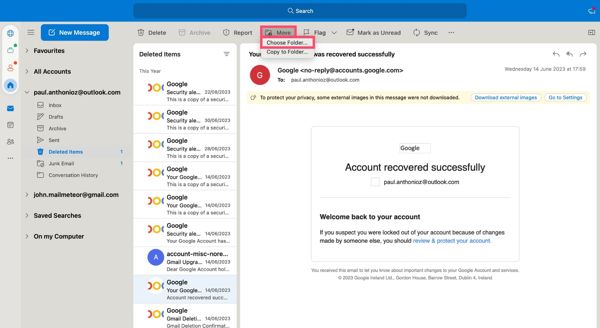
Vaihe 3 Valitse haluamasi sähköpostit, paina Liikkua ylemmän nauhan valikko ja valitse Valitse kansio. Tai napsauta hiiren kakkospainikkeella yhtä valituista sähköpostiviesteistä ja valitse Liikkua, ja valitse Muut Folder. Valita Saapuneet tai oikea kansio ja napsauta Liikkua painiketta.
Osa 2: Poistettujen sähköpostien palauttaminen Outlookissa palvelimelta
Voitko palauttaa pysyvästi poistetut sähköpostit Outlook 365:ssä? Vastaus on kyllä. Sähköpostisi poistetaan pysyvästi, jos poistat ne Poistetut kohteet kansio, tyhjennä Poistetut kohteet kansiota tai paina siirtyminen -näppäintä, kun poistat ne Saapuneet-kansiosta. Outlook 365 kuitenkin synkronoi sähköpostisi palvelimiin. Tämä antaa sinulle mahdollisuuden palauttaa kadonneet sähköpostit Outlookissa.
Vaihe 1 Muista yhdistää tietokoneesi hyvään Internet-yhteyteen, kirjautua sisään Outlook 365 -tiliisi ja muodostaa yhteys sähköpostipalvelimeen.
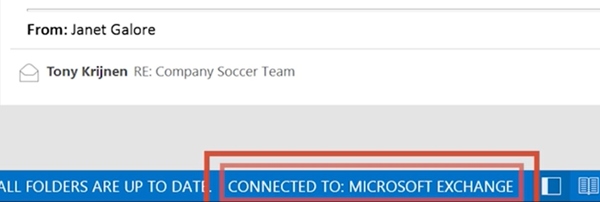
Vaihe 2 Kirjoita sähköpostikansioluettelo ja valitse Poistetut kohteet Outlookissa.
Vaihe 3 Siirry ETUSIVU -välilehteä ylänauhassa ja napsauta Palauta poistetut kohteet palvelimelta vuonna Toiminnot ruudussa.
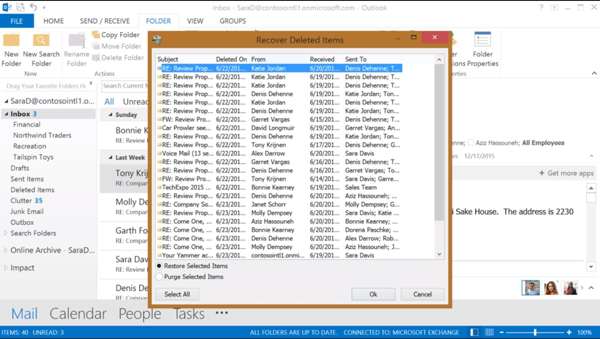
Vaihe 4 Valitse kadonneet Outlook-sähköpostit luettelosta, valitse Palauta valitut kohteet vasemmassa alakulmassa ja napsauta OK painiketta.
Osa 3: Pysyvästi poistettujen sähköpostien palauttaminen Outlookissa kolmannen osapuolen ohjelmistolla
Jos olet kokeillut yllä olevia menetelmiä, mutta et löydä poistettuja sähköposteja Outlookista, tarvitset tehokkaan sähköpostin palautussovelluksen, kuten Apeaksoft Data Recovery. Kun poistat sähköpostin tietokoneen Outlookista, sitä ei poisteta kiintolevyltä. Tila on merkitty tyhjäksi. Ennen kuin se korvataan uusilla tiedoilla, ohjelmisto voi auttaa sinua löytämään kadonneet sähköpostit.

4,000,000 + Lataukset
Palauta poistetut sähköpostit Outlookista, Gmailista, Firefoxista, AOL:sta ja muista yhdellä napsautuksella.
Tukee sekä viestien että sähköpostiliitteiden palauttamista.
Palauta äskettäin ja pysyvästi poistetut sähköpostit nopeasti.
Esikatsele poistetut sähköpostit ennen palautusta.
Tarjoa vakioskannaus ja syväskannaustila.
Kuinka palauttaa pysyvästi poistetut sähköpostit Outlookissa
Vaihe 1 Skannaa sähköpostit
Asenna paras sähköpostin palautusohjelmisto tietokoneellesi ja käynnistä se. Ohjelmisto on saatavilla Windows 11/10/8/7/XP/Vista ja Mac OS X 10.7 tai uudempiin käyttöjärjestelmiin. Valitse Sähköposti -vaihtoehto tiedostotyyppi-osiossa ja valitse, mihin poistetut sähköpostisi saatetaan tallentaa Kiintolevyasemat osiossa. Klikkaa Skannata -painiketta aloittaaksesi poistettujen lähetettyjen tai vastaanotettujen sähköpostien etsimisen Outlookissa.

Vaihe 2 Esikatsele poistettuja sähköposteja
Kun sähköpostin tarkistus on valmis, sinulle näytetään esikatseluikkuna. Täällä voit etsiä kadonneita sähköposteja luettelosta päivämäärän, avainsanojen ja muiden perusteella. Jos et löydä haluamiasi sähköposteja, napsauta Deep Scan -painiketta suorittaaksesi syväskannauksen. Se voi löytää lisää tietoa kiintolevyltäsi.

Vaihe 3 Hae poistetut sähköpostit
Valitse lopuksi poistetut Outlook-sähköpostit, jotka haluat noutaa, ja napsauta toipua -painiketta oikeassa alakulmassa. Valitse pyydettäessä oikea hakemisto sähköpostien tallentamista varten ja napsauta OK aloittaaksesi Outlook-sähköpostien noudon. Kun se on valmis, kansio avautuu automaattisesti.
Osa 4: Usein kysytyt kysymykset poistettujen sähköpostien palauttamisesta Outlookissa
Miksi Outlook-sähköpostit poistetaan automaattisesti?
Jos Outlook poistaa sähköpostisi, siihen voi olla useita syitä. On mahdollista, että määrität automaattisen poiston tietyille sähköpostiviesteille Outlookissa. Lisäksi, jos siirrät sähköpostisi toiseen kansioon, ne vain poistetaan Saapuneet-kansiosta, mutta niitä ei poisteta tililtäsi. Lisäksi, jos sähköposti rikkoo Microsoftin sääntöjä, se poistetaan automaattisesti.
Voinko palauttaa sähköpostiluonnoksen Outlookissa?
Kyllä. Toisin kuin poistetut sähköpostit, sähköpostiluonnokset tallennetaan Luonnokset-kansioon. Voit palauttaa sen helposti Outlookin Luonnokset-kansiosta. Lisäksi tällä kansiolla ei ole voimassaoloaikaa. Se tarkoittaa, että voit palauttaa luonnokset milloin tahansa.
Ovatko poistetut Outlook-sähköpostit kadonneet lopullisesti?
Vastaus riippuu tilanteestasi. Jos poistat sähköpostin pysyvästi Outlookissa, se pysyy ikuisesti. Jos poistat vain Outlook-sähköpostin, se pysyy Poistetut-kansiossa 30 päivää.
Yhteenveto
Tämä opas on osoittanut kolme tapaa palauttaa Outlook-sähköpostit. Poistetut kohteet -kansio on sisäänrakennettu ominaisuus sähköpostisi palauttamiseksi. Lisäksi Outlook 365:n avulla voit palauttaa kadonneet sähköpostit palvelimelta nopeasti. Apeaksoft Data Recovery on paras ratkaisu sähköpostisi hakemiseen tietokoneella. Jos sinulla on muita kysymyksiä tästä aiheesta, jätä viesti alle.




